
Спосаб 1: Праверка прылады прайгравання
Realtek Digital Output - прылада прайгравання, якое пры выкарыстанні пэўнага камплектавалага усталёўваецца ў якасці асноўнага. Да пераліку праблем, якія ўзнікаюць падчас працы такога абсталявання, ставіцца і згуба гуку. У такіх выпадках у першую чаргу неабходна праверыць, ці сапраўды было абрана правільнае прылада прайгравання. Для гэтага націсніце па значку гуку ў трэі, разгарніце спіс абсталявання і вызначыце падыходнае.

Дадаткова можна клікнуць па значку правай кнопкай мышы і выбраць пункт «Адкрыць параметры гуку».

Так вы адсочыце не толькі гучнасць, але і адчувальнасць дынаміка, зразумеўшы, прайграваецца ці гук на гэтым абсталяванні ў прынцыпе. Калі змяненне сродкі вываду не прынесла ніякага выніку, прыступайце да выканання наступных метадаў.

Спосаб 2: Усталёўка прылады па змаўчанні
Адразу ж раім прыступіць да праверкі абранага прылады для вываду гуку па змаўчанні, каб яно адпавядала якім карыстаецца. Гэты варыянт апынецца эфектыўным, калі першапачаткова параметры настройваліся для ўжо адключанага девайса або па нейкіх іншых прычынах яны былі скінутыя.
- У гэтым жа меню налады гуку націсніце па заблакаваны надпісы «Панэль кіравання гукам», якая размешчана ў блоку «Спадарожныя параметры».
- Знайдзіце значок з імем «Realtek Digital Output» і пстрыкніце па ім правай кнопкай мышы.
- Ўжыеце наладу «Выкарыстаць прылада сувязі па змаўчанні».



Пасля гэтага нічога не перашкодзіць перайсці да праверкі гуку, прайграныя музыку або уключыўшы якое-небудзь відэа на кампутары.
Спосаб 3: Выкарыстанне аўтаматычнага сродкі выпраўлення непаладак
У Windows ёсць аўтаматычнае сродак выпраўлення непаладак, якое дазваляе вырашаць праблемы, звязаныя з розным абсталяваннем і іншымі сістэмнымі кампанентамі. Сюды адносіцца і аўдыё, таму гэты інструмент можа апынуцца карысным пры адсутнасці гуку ў Realtek Digital Output.
- Адкрыйце «Пуск» і перайдзіце ў дадатак «Параметры».
- Націсніце па плітцы «Абнаўленне і бяспека».
- Выберыце раздзел «Ліквідацыя непаладак».
- Знайдзіце сродак дыягностыкі «Прайграванне гуку» і запусціце яго.
- Чакайце заканчэння праверкі, які займае некалькі хвілін, а затым азнаёмцеся з атрыманай інфармацыяй і прыміце новыя налады, калі сродак прапануе змены.
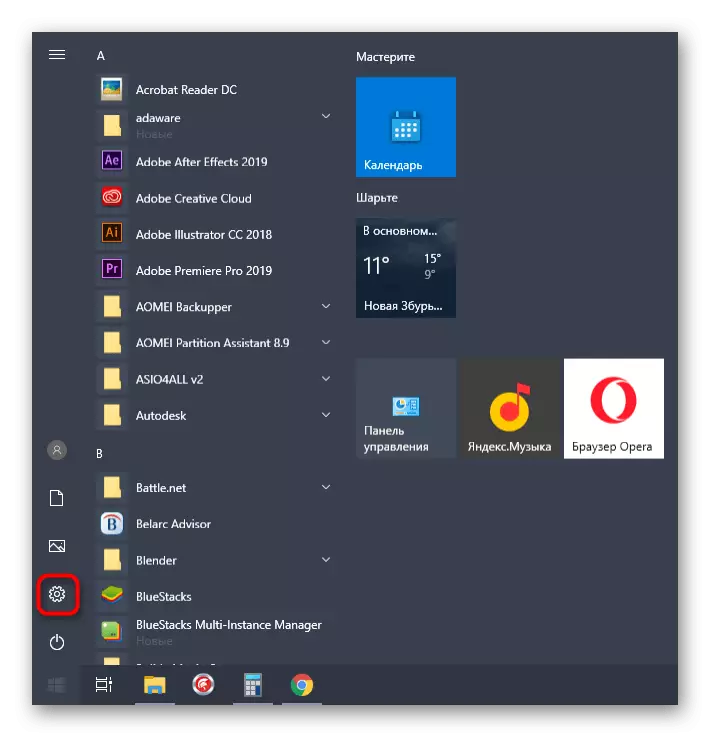




Спосаб 4: Адкат гукавога драйвера
Наступная рэкамендацыя асабліва карысная карыстальнікам Windows 10, дзе гукавы драйвер быў устаноўлены аўтаматычна аперацыйнай сістэмай. Ён не заўсёды адпавядае патрэбнаму ці ж працэс праходзіць не зусім карэктна, што правакуе з'яўленне праблемы са згубай гуку. Драйвер варта адкаціць, а затым праверыць, як гэта паўплывае на прайграванне.
- Для гэтага зрабіце правы клік мышкай па кнопцы «Пуск» і ў кантэкстным меню абярыце пункт "Дыспетчар прылад".
- Разгарніце катэгорыю «Гукавыя, гульнявыя і відеапрылады».
- Пстрыкніце ПКМ па «Realtek Digital Output» і выберыце «Уласцівасці».
- Перайдзіце на ўкладку «Драйвер» і выкарыстоўвайце функцыю «Адкаціць», пацвярджаючы выдаленне бягучага драйвера.




Змены павінны ўступіць у сілу адразу ж, і цалкам верагодна, што прылада Realtek Digital Output адлюструецца ў тым меню з новай назвай. Не палохайцеся гэтага, проста праверце гук. Калі ён усё яшчэ адсутнічае, звярніце ўвагу на наступны метад, таксама звязаны з драйверамі.
Спосаб 5: Усталяванне новых гукавых драйвераў
Аўтаматычная інсталяцыя драйвераў гуку ў АС не заўсёды працуе правільна, таму яе нельга лічыць лепшым сродкам атрымання файлаў. Цяпер усё яшчэ аптымальным варыянтам з'яўляецца запампоўка ПА з афіцыйнага сайта вытворцы мацярынскай платы або наўтбука, але можна скарыстацца іншым ПА ці выканаць пошук па ID абсталявання. Пра ўсе гэтыя варыянтах чытайце ў іншым артыкуле па спасылцы ніжэй, дзе падбярыце прыдатны метад і рэалізуе яго.
Чытаць далей: Спампоўваем і ўсталёўваны гукавыя драйвера для Realtek

Калі ні адзін з прыведзеных метадаў не прынёс належнага выніку, рэкамендуем праверыць фізічную спраўнасць прылады прайгравання - калонак або навушнікаў. Часам можа дапамагчы пераўсталёўка або аднаўленне Windows, але практыка паказвае, што часцей за ўсё непаладкі выкліканыя няправільнай працай драйвераў або памылкамі пры наладзе гукавых прылад у Віндовс.
